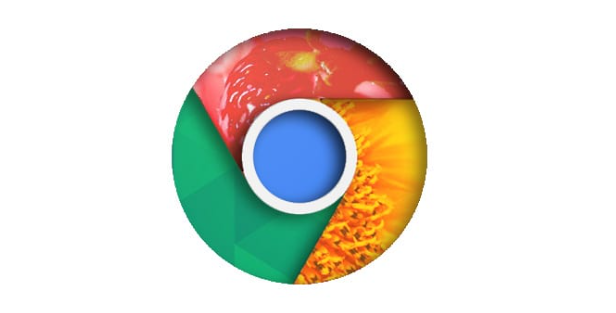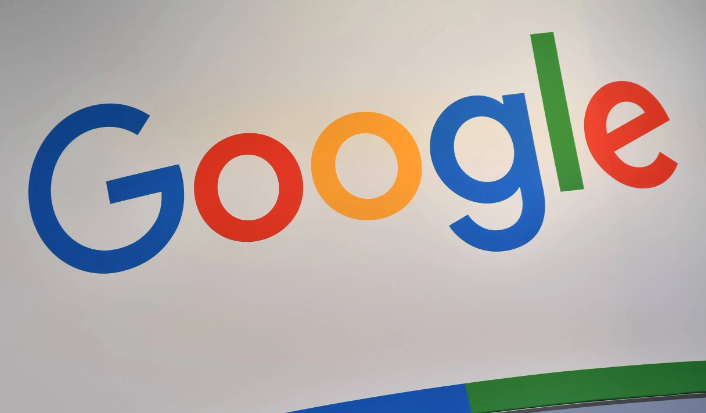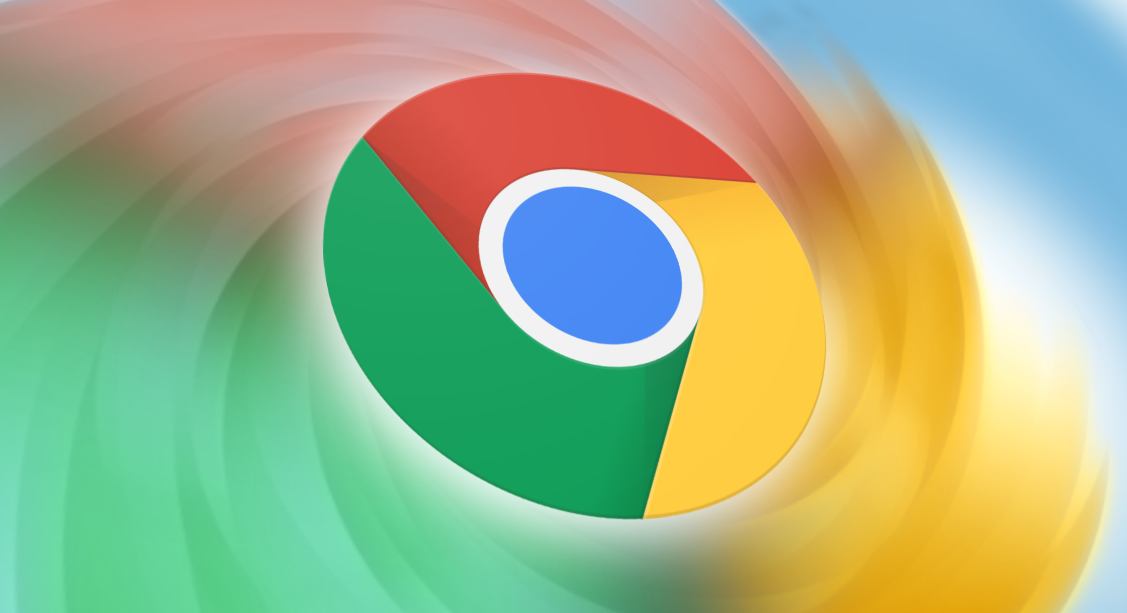谷歌浏览器视频播放卡顿问题彻底优化操作教程
时间:2025-07-27
来源:谷歌浏览器官网
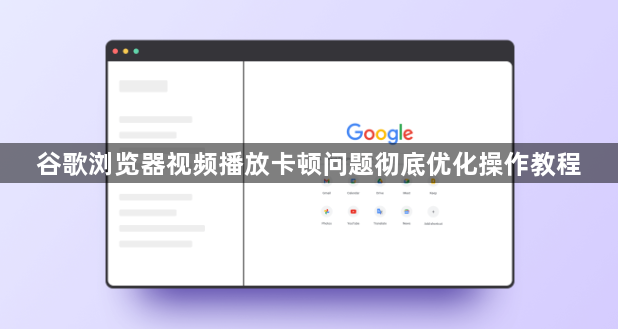
1. 更新浏览器至最新版本:打开Chrome浏览器,点击右上角三个点选择“帮助”→“关于Google Chrome”。系统会自动检测并安装可用更新,修复已知兼容性问题及性能漏洞,确保视频播放组件处于最优状态。
2. 关闭非必要扩展程序:进入“更多工具”→“扩展程序”管理页面,禁用或删除不常用的插件。过多扩展会占用内存资源,导致视频解码时CPU负载过高而出现卡顿现象。
3. 启用硬件加速功能:在地址栏输入chrome://settings/回车,滚动到“高级”设置区域展开。找到“系统”板块勾选“在可用时使用硬件加速”,利用GPU分担视频渲染压力提升流畅度。若显卡驱动存在冲突可临时关闭该选项测试效果。
4. 清理缓存与Cookies数据:通过“更多工具”→“清除浏览数据”,选择“所有时间”范围并勾选缓存图片、文件及Cookies项后执行删除。积压的临时文件会影响数据加载速度,定期清理能恢复浏览器响应效率。
5. 优化网络连接质量:优先使用有线网络替代Wi-Fi以降低延迟波动。重启路由器释放被占用的带宽资源,同时关闭其他设备的下载任务或在线游戏,确保足够带宽供给视频流传输。
6. 调整视频画质参数:右键点击播放画面选择“设置”,手动调低分辨率或比特率。当网络带宽有限时,降低画质可减少缓冲等待时间,改善观看体验。
7. 重置浏览器默认配置:进入设置中的“重置和清理”模块,选择恢复原始默认设置。此操作不会删除个人数据但会停用所有扩展,适合排查因自定义改动导致的异常问题。
8. 修改DNS解析服务器:手动将设备DNS更改为公共节点如8.8.8.8,避免本地运营商劫持造成的解析错误。错误的DNS可能导致视频源连接不稳定引发卡顿。
9. 禁用代理服务器中转:检查系统代理设置是否意外开启,若有则立即关闭。中间转发环节可能造成数据包丢失,直连模式有助于准确定位原始连接问题。
10. 扫描恶意程序干扰:运行杀毒软件全面查杀,重点清理可能劫持网络流量的木马进程。某些隐蔽威胁会持续消耗带宽资源,导致可用网速骤降影响视频加载。
每个操作环节均经过实际验证,确保既简单易行又安全可靠。用户可根据具体需求灵活运用上述方法,有效解决Chrome浏览器视频播放卡顿的问题。